'>

Paljudel Surface'i kasutajatel on probleeme klaviatuuridega. Nende oma Pinnaklaviatuur või Tüüp kate ei reageeri õigesti või on täielikult reageerimata.
See on väga tüütu teema. Ja selle parandamine võib olla sama tüütu, sest kulutate Internetis palju aega ettepanekute lugemisele ja enamik neist ei toimi.
Kuid ärge muretsege! Järgnevalt on toodud mõned meetodid, mis on aidanud paljudel teistel Surface'i kasutajatel oma klaviatuuri parandada.
T ry need parandused:
Teil pole vaja neid kõiki proovida; lihtsalt liigu nimekirjas alla, kuni leiad endale sobiva.
- Taaskäivitage oma pind
- Tehke kahe nupuga väljalülitamine
- Värskendage või installige oma draiver uuesti
- Lähtestage oma pind
1. meetod: taaskäivitage oma pind
Kui teie Surface'i klaviatuur ei tööta, peate kõigepealt proovima oma Surface'i taaskäivitama:
1) Katkesta ühendus klaviatuuril
2) Taaskäivitage teie pind
3) Ühendage uuesti klaviatuuril.
Kui see meetod teie jaoks sobib, saate oma klaviatuuri nüüd kasutada.
2. meetod: viige läbi kaks nuppu
Teie tahvelarvuti riistvaras võib esineda korruptsiooniprobleeme, mis häirivad teie klaviatuuri, ja lihtsast taaskäivitamisest ei piisa neist lahti saamiseks. Peate sooritama a kahe nupu väljalülitamine või sundida välja lülitama tahvelarvuti täielikuks väljalülitamiseks.
Kahe nupuga väljalülitamise saate teha ainult siis, kui kasutate a Surface Pro ja Pinnaraamat . Selleks tehke järgmist.
1) Hoidke all klahvi toitenupp seadme servas ringi 30 sekundit ja vabastage see.
2) Hoidke all klahvi toitenupp ja helitugevuse suurendamise (+) nupp samal ajal oma Pinna serval umbes viisteist sekundit ja vabastage need. ( Ära lase lahti nupud, kui ekraanile ilmub Surface'i logo.)
3) Oota umbes 10 sekundit.
4) Lülitage sisse teie pind. Kui see meetod teie probleemi lahendab, taastatakse teie klaviatuur.
* Sest Pind 3, 2 või RT , sa pead sundida välja lülitama selle asemel:
Hoidke all klahvi toitenupp seadme vabastage ja pärast seda vabastage 10 sekundit. Seejärel lülitage seade sisse, et näha, kas see meetod töötab.
3. meetod: värskendage või installige draiver uuesti
Kui kasutate valet klaviatuuri draiverit või see on aegunud, ei pruugi teie Surface'i klaviatuur töötada. Seega peaksite draiveri värskendama või uuesti installima, et näha, kas see probleemi lahendab. Kui teil pole aega, kannatlikkust ega oskusi draiverit käsitsi värskendada või uuesti installida, saate seda teha automaatselt Juhi lihtne .
Juhi lihtne tuvastab teie süsteemi automaatselt ja leiab sellele õiged draiverid. Te ei pea täpselt teadma, millist süsteemi teie arvuti töötab, te ei pea riskima vale draiveri allalaadimise ja installimisega ning te ei pea muretsema installimisel vea pärast.
Draiverite saate alla laadida ja installida, kasutades kas tasuta või Sest Driver Easy'i versioon. Kuid Pro versiooniga kulub ainult 2 klikke (ja saate täielik toetus ja a 30-päevane raha tagasi garantii ):
1) Lae alla ja installige Juhi lihtne .
2) Jookse Juhi lihtne ja vajuta Skannida nüüd nuppu. Juhi lihtne skannib teie arvutis probleemsed draiverid väga kiiresti välja.
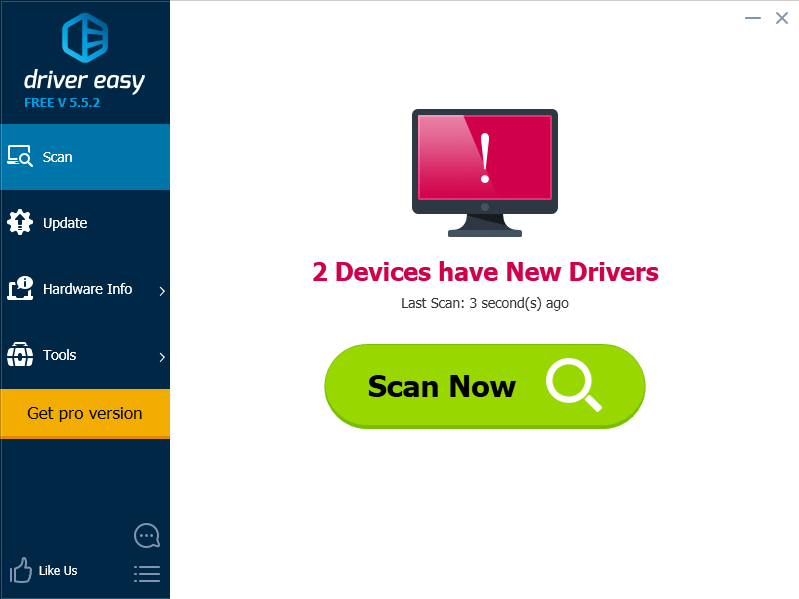
3) Klõpsake nuppu Uuenda selle seadme uusima ja õige draiveri allalaadimiseks nupp Surface'i klaviatuuri kõrval. Saab ka lüüa Värskenda kõik Parempoolses alanurgas olev nupp kõigi vananenud või puuduvate draiverite automaatseks värskendamiseks (selleks on vaja Pro versioon - teil palutakse uuendada, kui klõpsate nupul Värskenda kõiki).
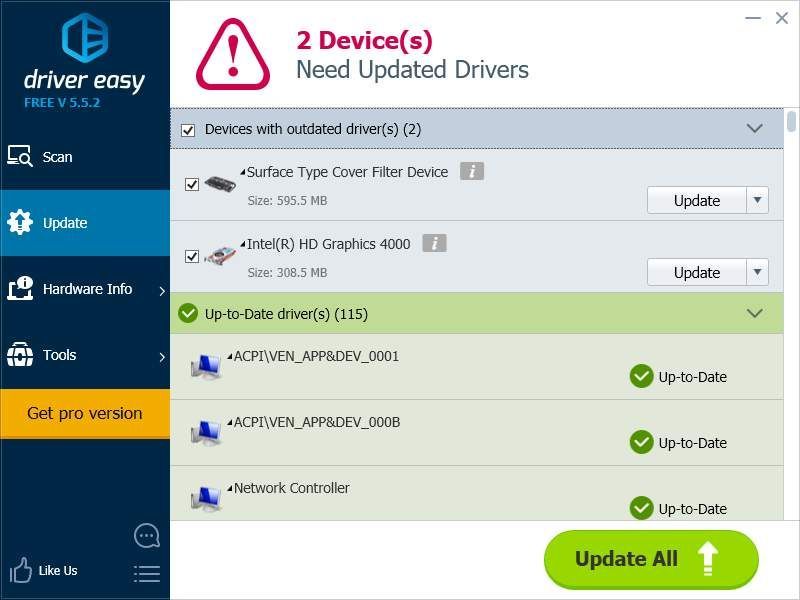
Võite ka kasutada Juhi lihtne kuni desinstallima autojuhid ( Pro versioon nõutud). See on kasulik eriti siis, kui proovite tõrkeid põhjustavat draiverit eemaldada ja uuesti installida.
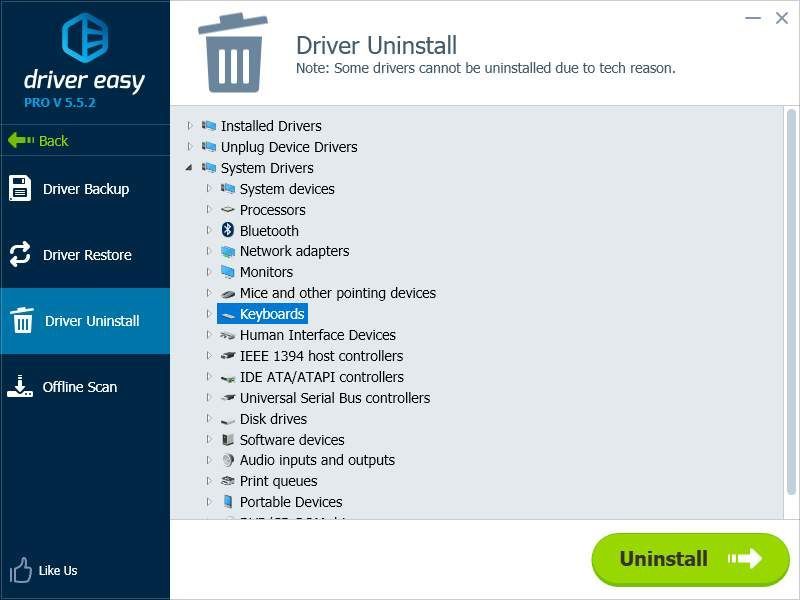
4) Taaskäivitage arvuti ja vaadake, kas see parandab teie klaviatuuri.
4. meetod: lähtestage oma pind
Teie süsteemis võivad olla mõned vigased failid või konfiguratsioonid, mis põhjustavad teie klaviatuuri probleemi. Seadme lähtestamine aitab teil neid kustutada.
1) Minema Menüü Start ja valige Seaded .
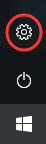
2) Valige Värskendamine ja turvalisus .
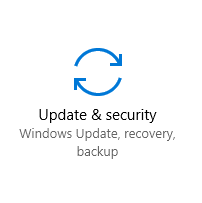
3) Valige Taastumine .
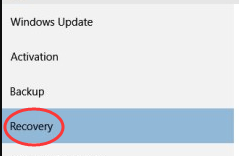
4) Klõpsake nuppu Alustama .
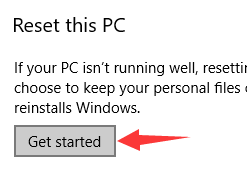
5) Valige kumbki hoidke oma faile ja rakendusi või eemaldage kõik . (Soovitatav on kõigepealt failid säilitada ja vaadata, kas see lahendab teie probleemi. Kui see ei õnnestu, tehke kõik ülaltoodud toimingud uuesti ja seejärel eemaldage kõik.)
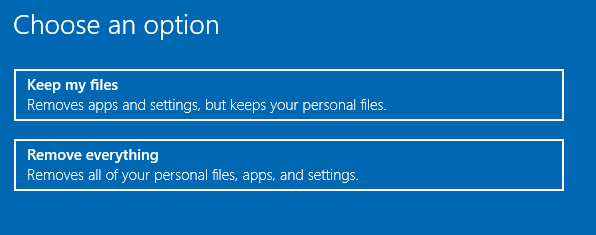
6) Järgige oma Pinna lähtestamiseks juhiseid.
7) Käivitage oma Surface ja kontrollige, kas saate oma klaviatuuri uuesti kasutada.






